
Néhány hónapja, hogy a felhasználók szerte a világon már élvezheti a Windows 10 Fall Creators frissítést. A Microsoft operációs rendszerének legfrissebb frissítése mintegy 600 millió számítógépet ért el világszerte. Új funkciókat hagyott ránk és fejlesztések, amelyeket nagyra értékelünk. Az egyik a tálcán található közvetlen hozzáférés a kapcsolatkezeléshez.
Ez egy olyan funkció, amely meglehetősen diszkrét (sokan nem is tudják, hogy létezik), de hasznos lehet. Bár sok más Windows 10 felhasználó számára ez nem hasznos. Amire talán vágynak távolítsa el ezt a hozzáférési gombot közvetlen. A jó rész az, hogy lehetséges.
Ezért, Megmutatjuk, hogyan szüntetheti meg a kapcsolattartáshoz való közvetlen hozzáférést. Ily módon több szabad hely van a tálcán. Hely, amelyet kedvedre használhatsz. Mi több, ez a folyamat egyszerű. Egyszerűen el kell végeznünk néhány lépést.
Először is nekünk kell hozzáférési rendszer beállításai. Ezért a Start menüben a kerék alakú gombra kattintunk, arra, amely a képernyő bal alsó sarkában található Windows szimbólumra kattintva jelenik meg. Amikor megnyitottuk a konfigurációt, megyünk a testreszabás szakaszra.
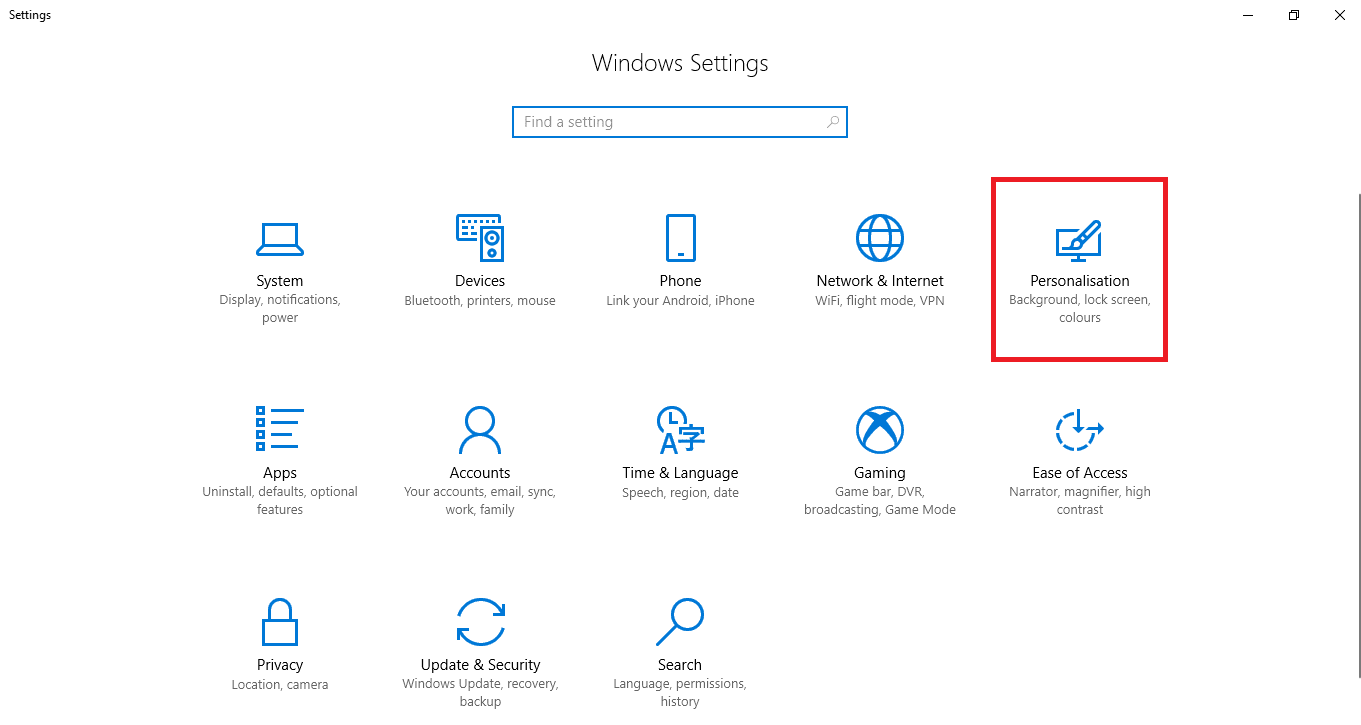
Ezután hozzáférünk a személyre szabáshoz, és új képernyőt kapunk. A bal oldalon található egy menü különféle lehetőségekkel. A menüben megjelenő opciók közül az utolsó a barra de tareas. Tehát erre a lehetőségre kell kattintanunk. Ezzel különböző szakaszok sorozatát kapja meg. Neked kell menjen lefelé, és keresse meg a kapcsolatok lehetőséget. Mivel ezt kell használnunk.
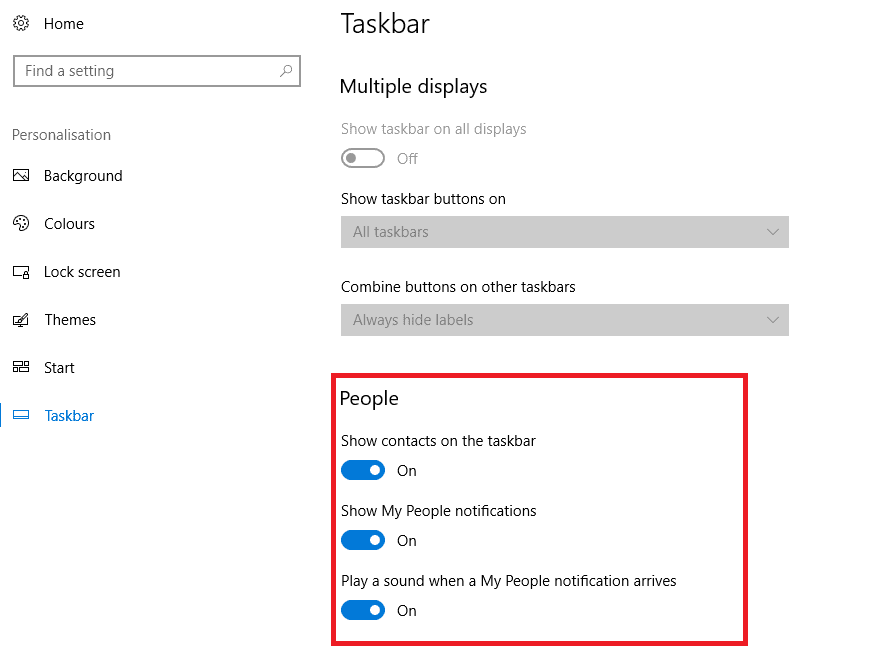
Ezt látjuk Az első lehetőség, amely megjelenik, az a partnerek megjelenítése a tálcán. Alapértelmezés szerint ez az opció engedélyezve van. Tehát az a feladatunk, hogy egyszerűen letiltsuk ezt a lehetőséget. Tehát csak muszáj nyomja meg a gombot és deaktiválja.
Így A tálcán lévő kapcsolattartás parancsikon eltűnik. Abban az esetben, ha a jövőben újra szeretné aktiválni, a folyamat ugyanaz. Amiből láthatja, hogy ezt könnyű be- és kikapcsolni hozzáférés a Windows 10 Fall Creators Update által megadott névjegyekhez.